
Bevezetés az utóhatások átlátszó hátterébe
- Az Adobe After Effects egy olyan program, amely speciális effektusok és mozgóképek készítéséhez használható, illusztrációkban, online tartalmakban és videókban. Az After Effects átlátszó háttere kompatibilis mind a Windows, mind a Mac OS rendszerekkel. Az After Effects széles körben alkalmazható a TV és a film utómunkálatokban, a speciális effektusok generálásában és az animációban. Az After Effects egy speciálisan kifejlesztett szoftver, amelyet elsősorban művészek, videószerkesztők, grafikai tervezők, digitális médiatervezők, szociális média, mozgógrafika-tervezők, videogyártók és animációval foglalkozó emberek használnak. Műszaki és kreatív szoftver, amelynek segítségével 2-dimenziós felvételeket készíthet, stilizálhat és stilizálhat egy 3-dimenziós térben.
- Az Ön szerepétől függően a szoftver képességei változhatnak. Felvázolhatja a címeket, készíthet kétdimenziós rajzfilmes karaktereket, stb. Mindezen dolgok végrehajtása ellenére nem ugyanaz, mint egy videószerkesztő program. Ezt a szoftvert a felvételek szerkesztése után a leghatékonyabban lehet felhasználni az effektusok regisztrálására. Az After Effects az Adobe Creative Cloud része. Bármelyik videoprojektumban el kell készítenie egy egyszerű videoklipet vagy egy animációs animációs grafikus szöveget, amelynek átlátszó háttér lesz, amelyet viszont felhasználhat egy másik videóban.
Hogyan lehet átlátszó hátteret létrehozni az utóhatásokban?
- Először hozzon létre egy átlátszó hátteret a After Effects projektnél vagy bármilyen videónál, amelyre alfa-csatornára van szükséged. Az alfa-csatorna színes képként definiálható, három standard csatorna piros, zöld, kék és a negyedik csatorna az alfa, amely lehetővé teszi az átlátszóság vagy az átlátszóság kezelését.
- A szín (piros, zöld és kék csatorna) átlátszóságát az alfa-csatorna képviselheti, amely egy színkomponens. Arra szolgál, hogy eldöntsék, hogyan kell egy pixelt megjeleníteni, amikor egy másikkal kombinálják. Az alfa-csatorna kezeli a szín átlátszóságát vagy átlátszóságát. A valós érték, egy egész szám vagy egy százalék képviselheti értékeit. A teljes átlátszóság 0, 0, 0% vagy 0, míg a teljes átlátszóság 1, 0, 100% vagy 255.
- Ha egy színt, amely a forrás, kombinálunk egy másik színnel, amely a háttér, például amikor egy képet egy másik képre helyezünk, akkor a forrás színének alfa-értékét vesszük figyelembe a szín eredményének meghatározásakor. Ha az alfa-érték sötét, a forrás színe felülbírálja a célszínt; ha átlátszó, akkor a forrás színe nem látható, lehetővé téve a háttér színének felfedését. Ha az érték közt van, a kinyíló szín eltérő mértékben fekszik átlátszatlanul / átlátszóan, ami folyékony hatást eredményez. Az alfa-csatornát alapvetően az alfa-kombinációban és az alfa-kompozícióban használják fel.
Átlátszó háttér létrehozásának lépései
1. lépés: Indítsa el az Adobe After Effects alkalmazást, és hozzon létre egy új projektet .
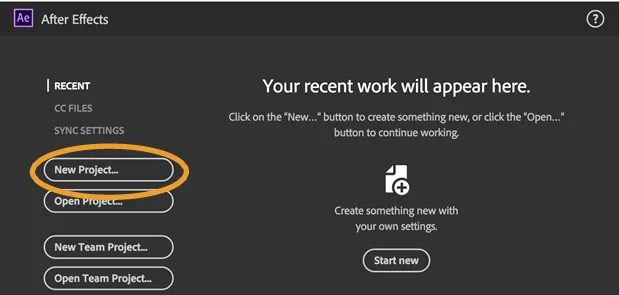
2. lépés: Új projekt nyílik meg a After Effect felülettel .
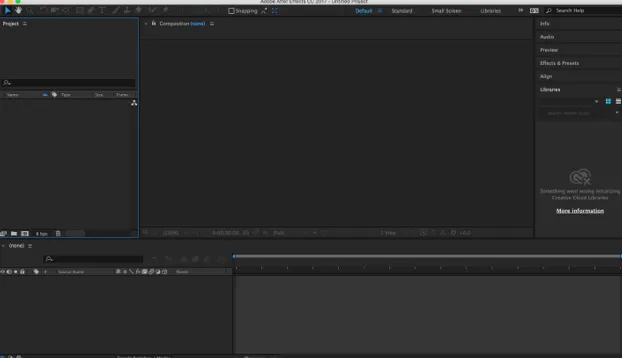
3. lépés: Hozzon létre egy új kompozíciót a tetején lévő menüsorban található Composition ( Kompozíció ) elemre kattintva.
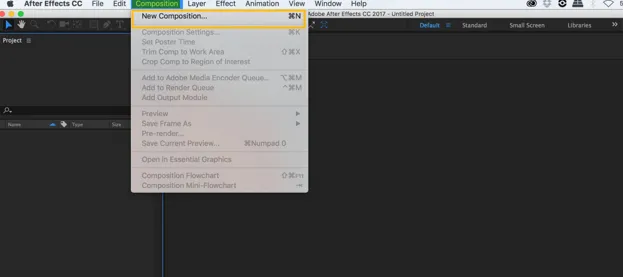
4. lépés: Az Új összetételre kattintás után megjelenik egy felugró ablak. Az előugró ablakban tartsa a szélességet 1920 képpontban, a magasságot pedig 1080 képpontban, ami normál. Tartsa az időtartamot 5 másodperc alatt, a háttér színét pedig feketeként. Az előre beállított értékeket szokás szerint megőrizheti. A képkockasebesség 29, 97 vagy 30 lehet, és teljes felbontásban kell maradnia.
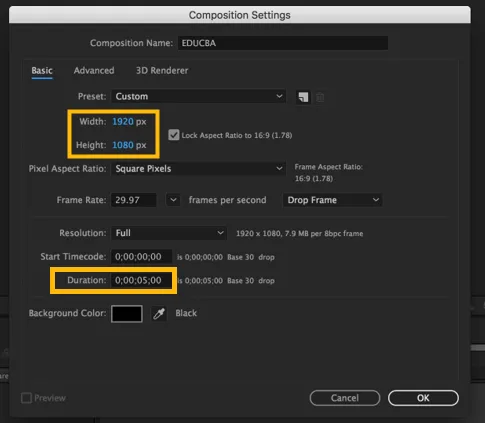
5. lépés: A kompozíció felülete .
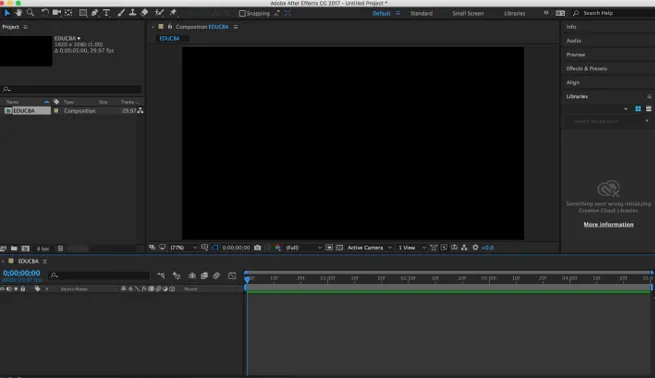
6. lépés: Az átlátszó rács megszerzéséhez csak kattintson az Átlátszóság rácsra, amely az aktív kamera legördülő menü mellett található, az alább látható módon.
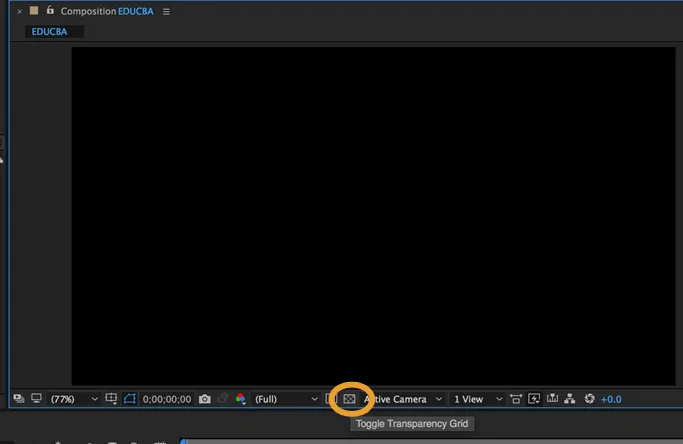
7. lépés: Kattintson egyszer, és megkapja az átlátszó rácsot. Ha újra rákattint, akkor ismét visszatér a szilárd fekete szín. Ily módon megkaphatja az átlátszó rácsot a kompozíción.
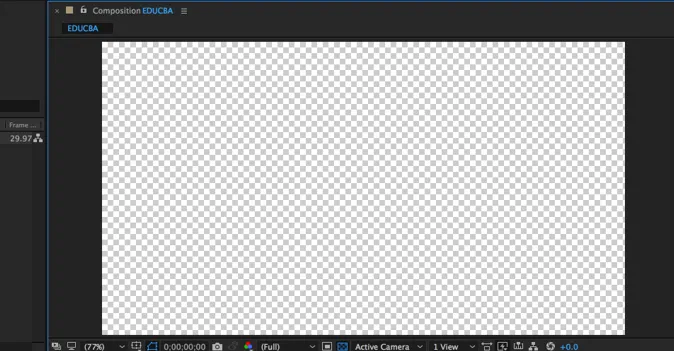
8. lépés: Most hozzon létre egy T extot, és helyezze a központba a Kiválasztás eszközzel. Ezt a szöveget tartalmazó videót egy másik videóban fogják használni, hogy megmutassák, hogyan működik az átlátszó háttér a After Effects programban.
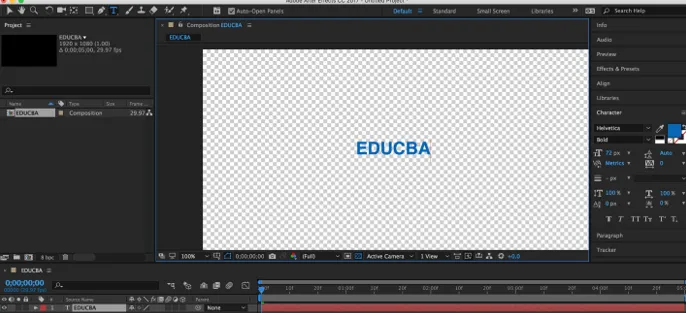
9. lépés: Ezután animáljuk a szöveget . A szöveg animálása után el kell helyeznie az alább látható ábra szerint.

10. lépés : Húzza felfelé és lefelé a szöveget a Jelenlegi idő jelző segítségével, hogy felfelé és lefelé mozogjon.
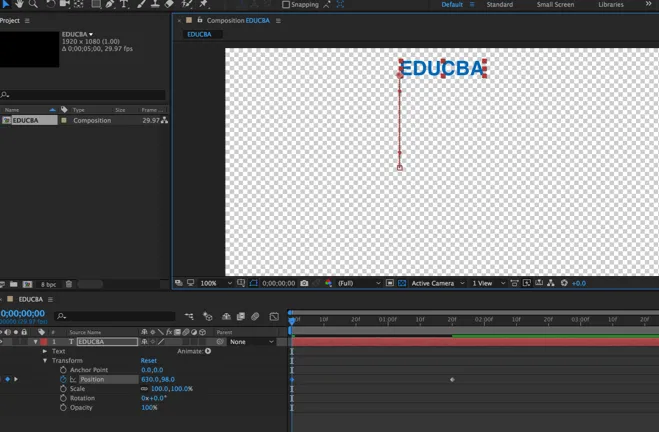
11. lépés: A videó animációja befejeződött.
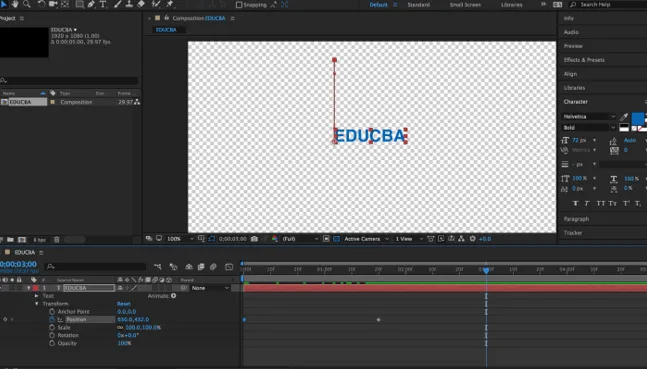
12. lépés: A következő lépés a kompozíció hozzáadása a Render Queue ablakhoz. Gondoskodjon róla, hogy a kompozíció nyitva legyen, vagy a projekt ablakban legyen kiválasztva. Kattintson a Összetétel és a Hozzáadás a megjelenítési sorba elemre .
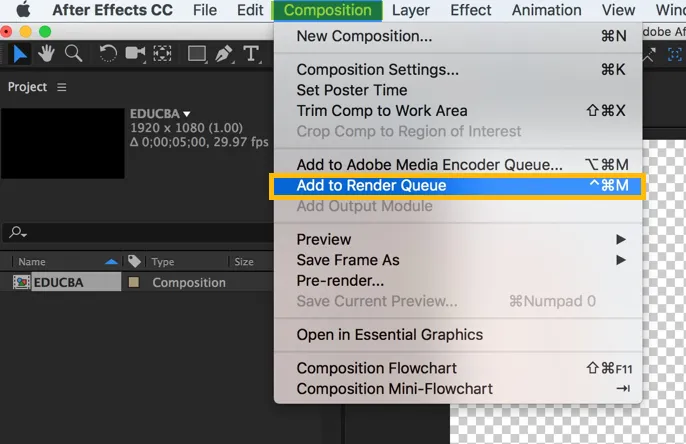
13. lépés: Megnyílik a Render Que fül .

14. lépés: Állítsa be a Render Queue-t a Legjobb beállításokban .
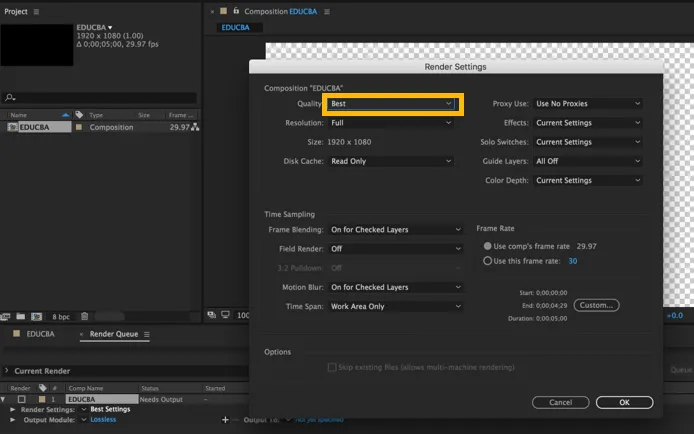
15. lépés: Válassza ki a megjelenítési beállításokat a legjobb beállításokként, teljes felbontással, és a lemez gyorsítótárával, csak olvasásként. A kimenetben a modul gondoskodik arról, hogy veszteségmentes legyen. Nyissa meg a beállításokat a veszteségmentes gombra kattintva. Megkap egy felugró ablakot. Bármelyik formátumot kiválaszthatja. Válassza ki a csatornákat RGB + Alpha néven a video kimeneti szakaszban.
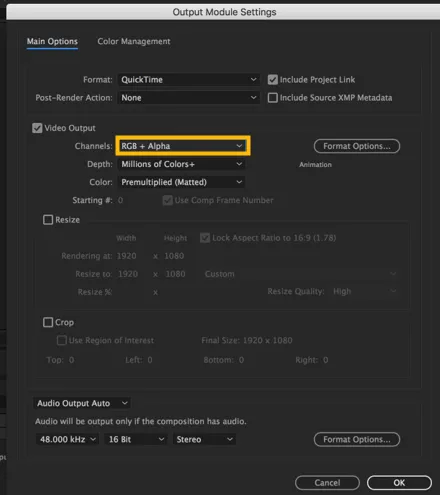
16. lépés: Most ugrálj vissza a videódra, mentsd el az asztalra, és kattints a megjelenítés gombra.

Átlátszó háttérrel és szöveges videód készen áll.
17. lépés: Most húzzon minden videót a projekt irányítópultjára, az alább látható módon.

18. lépés: A videó húzása után importálja a videofájlt a korábban elmentett szöveggel, majd húzza át a videóba.
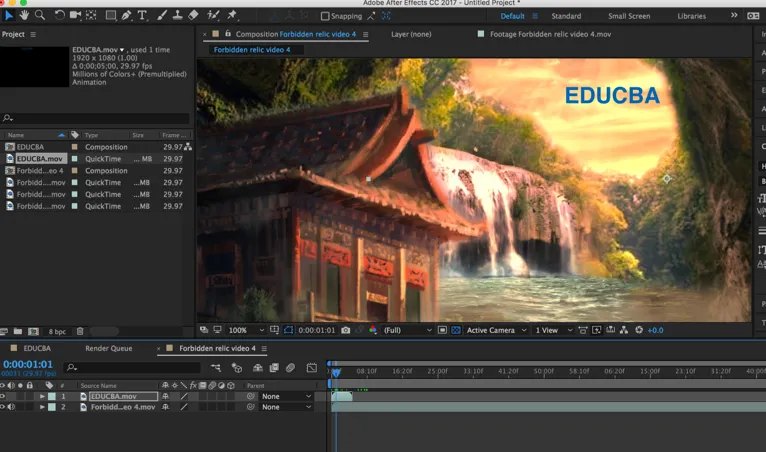
19. lépés: Ha ezt megtette, akkor ebben a videóban láthatja az átlátszó háttér szövegét, és ha mozgatja az aktuális idő mutatót, láthatja az animációt, amelyet a szöveggel is készítettünk.
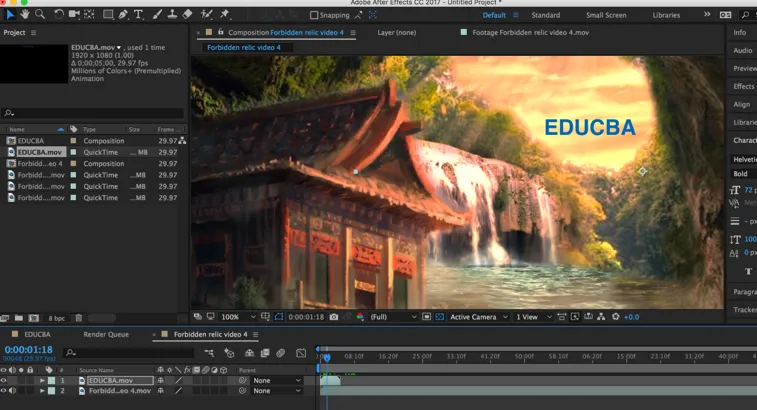
Következtetés
A fent említett lépésekkel átlátszó háttérképű videofelvétel készíthető az Adobe After Effects alkalmazásban. Az animációt és a videókat illetően az importálható és exportálható fájlok a következők: Animált GIF (GIF), 3GPP (3GP, 3G2, AMC), Open Media Framework (OMF), DV, Video for Windows (AVI) és QuickTime (MOV). ).
A csak importálható videofájlok az Adobe Flash Video (FLV, F4V), Adobe Flash Player (SWF), Media eXchange Format (MXF), AVCHD (M2TS), MPEG-1 (MPG, MPE, MPA, MPV, MOD) ), MPEG-4 (MP4, M4V), MPEG-2 (MPG, M2P, M2V, M2A, M2T), XDCAM HD / XDCAM EX (MXF, MP4) és a Windows Media (WMV, WMA). Míg az After Effects 16 és 32 bites csatornánként működik, addig sok animációs és videofájl-kodek és formátum csak csatornánként 8 bit támogatást nyújt.
Ajánlott cikkek
Ez egy útmutató az átlátható háttérhez a After Effects programban. Itt tárgyaltunk egy áttekintést és az átlátható háttér létrehozásának lépéseit. Megnézheti más kapcsolódó cikkeket is, ha többet szeretne megtudni -
- Mire használják az utóhatásokat?
- Szöveghatások alkalmazása az utóhatásokban
- Alapvető hivatkozások az utóhatásokban
- Hogyan lehet effektusokat alkalmazni az Illustrator alkalmazásban?
- Adobe Flash beállítások